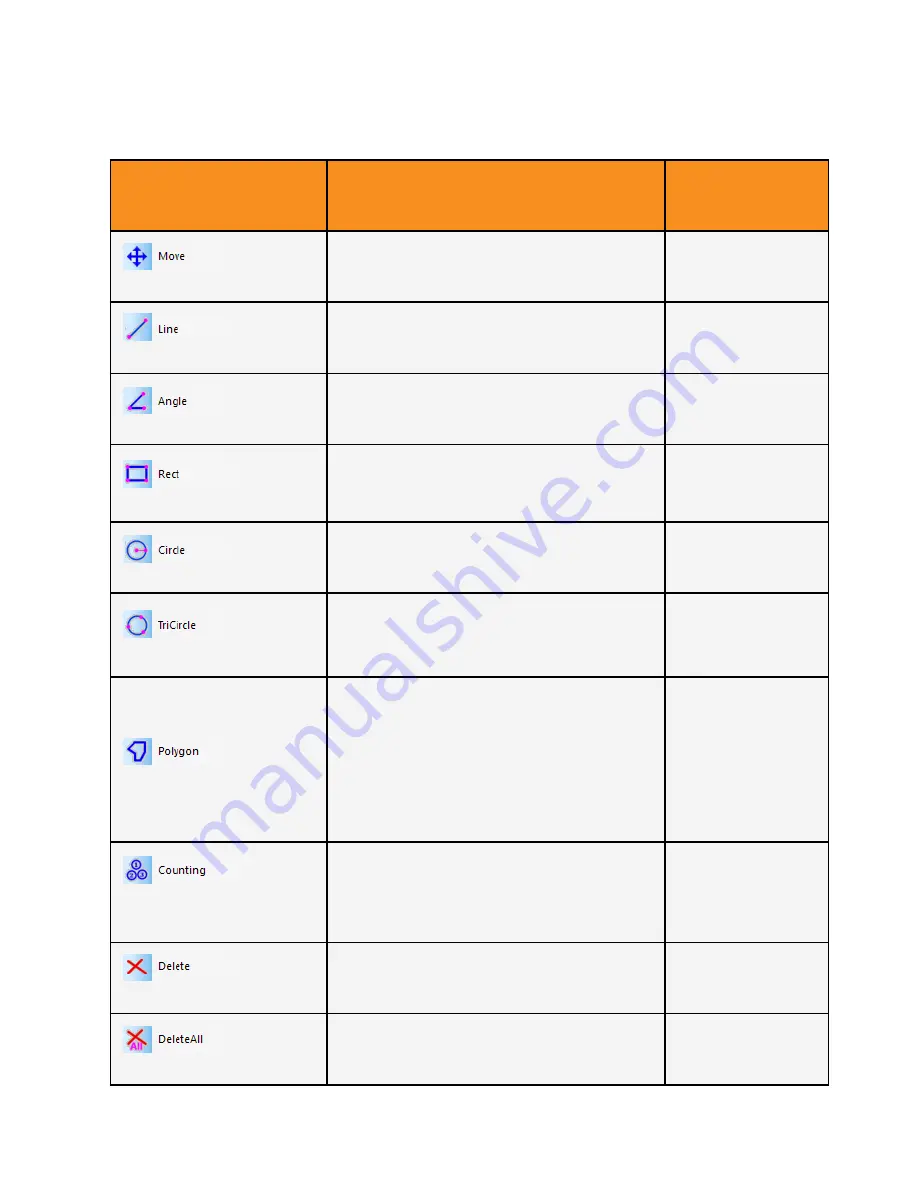
ITALIANO |
11
TIPO
DI OPERAZIONE
ISTRUZIONI
OPERATIVE
VALORE
VISUALIZZATO
Seleziona l'immagine da spostare. L'immagine apparirà in
una linea tratteggiata. Fare clic e trascinare nella nuova
posizione desiderata.
Selezionare il punto di partenza. Fare clic sul tasto sinistro
del mouse e trascinare al punto finale desiderato.
La lunghezza della linea
Fare clic su tre punti in diverse posizioni con il mouse per
formare un angolo.
La misurazione
dell'angolo
Selezionare l'angolo in alto a sinistra del rettangolo. Fare clic
sul tasto sinistro del mouse e trascinare nell'angolo in basso
a destra del rettangolo.
L'area del rettangolo
Selezionare il centro di un cerchio. Fare clic sul tasto sinistro
del mouse e trascinare nel punto sull'arco.
Il raggio del cerchio
Fare clic su tre punti in diverse posizioni con il mouse per
formare un cerchio.
Il raggio del cerchio
Selezionare il primo punto e facendo clic con il tasto
sinistro del mouse. Rilasciare il pulsante e spostarsi al
secondo punto nel poligono. Fare clic sul tasto sinistro
per contrassegnare tale punto. Ripetere fino a quando
tutti i punti sono contrassegnati. Per chiudere il poligono,
riportare il mouse alla primo punto e fare clic sul tasto destro
del mouse.
L'area del poligono
Selezionare il primo punto e fare clic con il tasto sinistro del
mouse. Continuare in sequenza con tutti i punti in cui sono
desiderati i marcatori.
Cerchi numerati
Selezionare gli elementi da eliminare facendo clic con il
tasto sinistro del mouse.
Selezionare questo comando per eliminare tutte le
misurazioni effettuate.
Movimento
Misura punto a punto
Misura un angolo
Misura un rettangolo
Misura un cerchio
Misura un cerchio con tre punti
2.
I controlli in questo menu sono come segue:
Misura l'area di un poligono
Identifica le posizioni con numero
cerchiato
Elimina un elemento
Elimina tutte le misurazioni
Summary of Contents for 44423
Page 1: ...DIGITAL MICROSCOPE IMAGER SOFTWARE MANUAL MODEL 44423...
Page 18: ...CAM RA NUM RIQUE POUR MICROSCOPE MODE D EMPLOI DU LOGICIEL MOD LE N 44423...
Page 35: ...DIGITALER MIKROSKOP IMAGER SOFTWAREHANDBUCH MODELL 44423...
Page 52: ...C MARA MICROSCOPIO DIGITAL MANUAL DEL SOFTWARE MODELO 44423...
Page 69: ...REGISTRATORE IMMAGINI MICROSCOPIO DIGITALE MANUALE SOFTWARE MODELLO 44423...







































